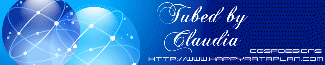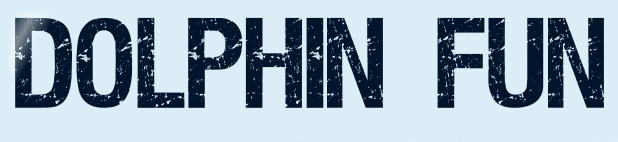 |

Deze les is geschreven door Claudia © (CGSFDesigns) op 30-03-2017 in PSPX3.
En volledig nagekeken en aangepast waar nodig in PaintShop Pro 2019 op 17-03-2022.
Niets uit deze mag worden gebruikt zonder mijn uitdrukkelijke toestemming.
Laat alle namen en lagen van de tubes intact en verander er niets aan.
Ook mogen de tubes niet herupload worden of aangeboden worden op andere sites.
Ik wens jullie veel plezier bij het maken van de les.
Claudia.
Materialen :
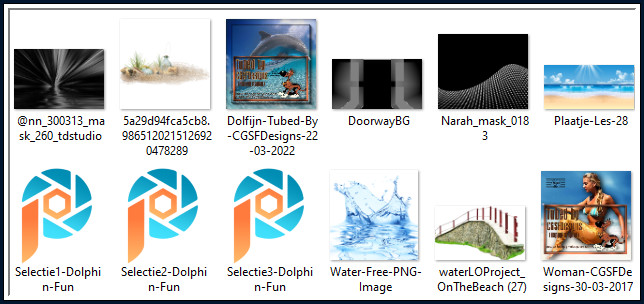
De Maskers "@nn_300313_mask_260_tdstudio", "DoorwayBG" en "Narah_mask_0183" worden geopend in PSP.
Steek de Selecties in de juiste map van jouw PSP versie : Corel_12/Selecties.
*****
De tube van de Dolfijn en de Dame werden door mezelf getubed voor deze les.
De Selecties zijn door mezelf gemaakt voor deze les :
De maskers werden gemaakt door @nn van TD-Studio en Narah :
De maker van het masker DoorwayBG is mij onbekend.
De Wallpaper van het strand vind je Hier terug (nummer 12), mijn wallpaper is een bewerkte versie daarvan.
(De website bestaat niet meer)
De tube van het zand vind je Hier terug.
Het scrap-element werd gemaakt door WaterLO PRoject. Het is een F.T.U. (Free to Use) kit.
Klik op de banner om naar hun site te gaan :
De linken naar de Elementen en de Papers bestaan niet meer.
Daarom kan je ze van mijn Box downloaden.
Klik Hier om de elementen te downloaden en klik Hier om de Papers te downloaden.
Filters :
Simple - Pizza Slice Mirror en 4 Way Average.
VanDerLee - UnPlugged-X.
FM Tile Tools - Blend Emboss.
MuRa's Seamless - Emboss at Alpha.
Eye Candy 5 : Impact - Perspective Shadow.
Flaming Pear - Flood.
ECWS - Tile Maker 1.0.
Graphics Plus - Cross Shadow.
Xero - Porcelain.
Kleurenpallet :
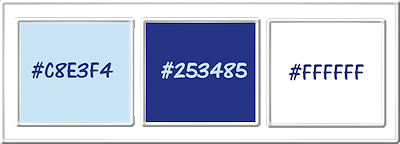
1ste kleur = #C8E3F4
2de kleur = #253485
3de kleur = #FFFFFF

OPGELET !!! Naargelang de gebruikte kleuren, kunnen de Mengmodus en de Laagdekking verschillen. |

1.
Open een Nieuwe afbeelding van 900 x 650 px, transparant.
Ga naar het Kleurenpallet en zet de Voorgrondkleur op de 1ste kleur en de Achtergrondkleur op de 2de kleur.
Klik met de muis in de Voorgrondkleur en daarna op het tabblad "Verloop".
Maak een Verloop met deze instellingen :
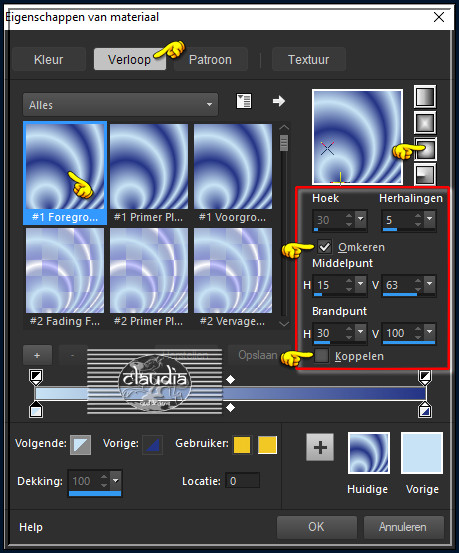
Ga terug naar de afbeelding en vul deze met het Verloop.
Aanpassen - Vervagen - Gaussiaanse vervaging : Bereik = 30.
Lagen - Dupliceren.
Afbeelding - Spiegelen - Horizontaal spiegelen.
Afbeelding - Spiegelen - Verticaal spiegelen (= Omdraaien).
Lagen - Eigenschappen : zet de Dekking van deze laag op 50%.
Lagen - Samenvoegen - Omlaag samenvoegen.

2.
Effecten - Insteekfilters - Simple - Pizza Slice Mirror : 2 x toepassen !!!
Effecten - Insteekfilters - Simple - 4 Way Average.
Selecties - Selectie laden/opslaan - Selectie laden vanaf schijf : Selectie1-Dolphin-Fun
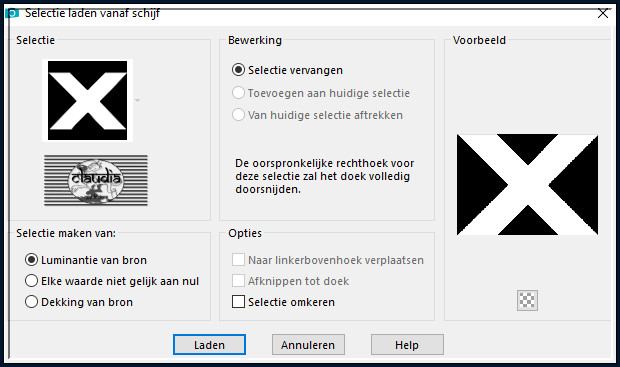
Selecties - Laag maken van selectie.
Selecties - Niets selecteren.
Effecten - Insteekfilters - VanDerLee - UnPlugged-X :
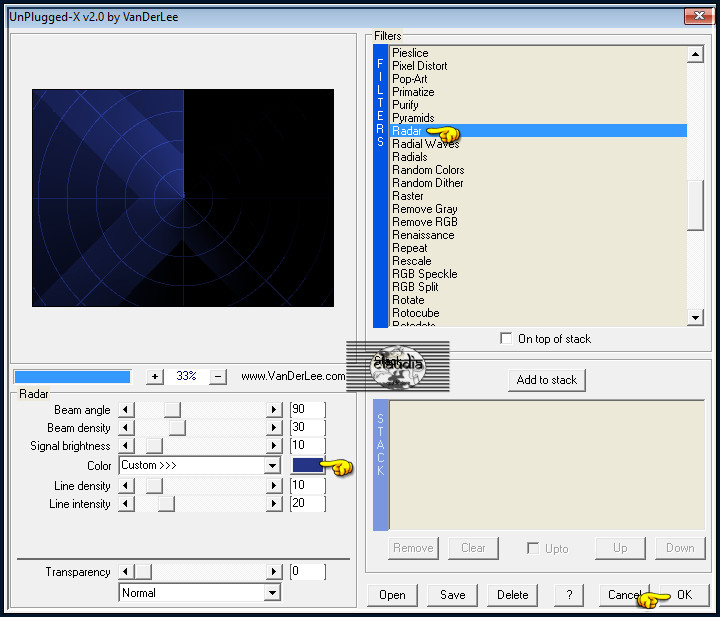
Lagen - Eigenschappen : zet de Dekking van deze laag op 60%.
Effecten - Insteekfilters - FM Tile Tools - Blend Emboss : 2 x toepassen !!!
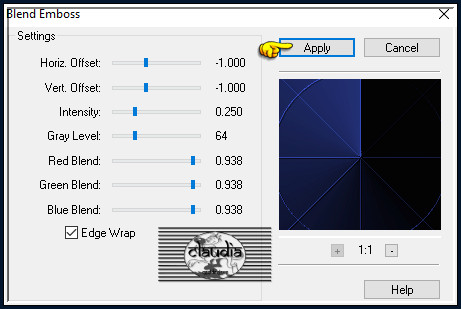
Lagen - Samenvoegen - Omlaag samenvoegen.

3.
Lagen - Nieuwe rasterlaag.
Vul deze laag met de 1ste kleur.
Open uit de materialen het Masker "Narah_mask_0183".
Afbeelding - Spiegelen - Horizontaal spiegelen.
Minimaliseer het Masker.
Ga terug naar je werkje.
Lagen - Nieuwe maskerlaag - Uit afbeelding :
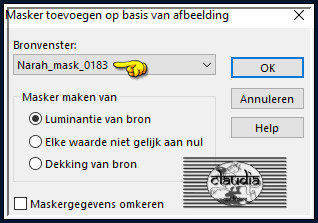
Lagen - Samenvoegen - Groep samenvoegen.
Lagen - Dupliceren.
Afbeelding - Spiegelen - Horizontaal spiegelen.
Afbeelding - Spiegelen - Verticaal spiegelen (= Omdraaien).
Lagen - Samenvoegen - Groep samenvoegen.
Lagen - Eigenschappen : zet de Dekking van deze laag op 10%.
Effecten - Insteekfilters - MuRa's Seamless - Emboss at Alpha :
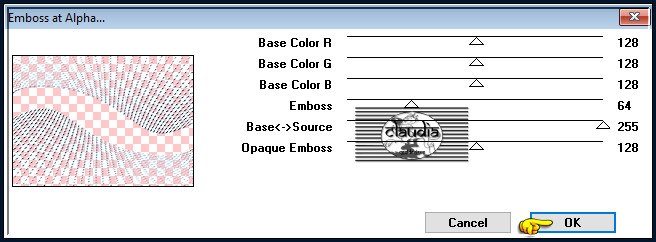

4.
Lagen - Nieuwe rasterlaag.
Vul deze laag met de 3de kleur.
Open uit de materialen het Masker "@nn_300313_mask_260_tdstudio" en minimaliseer het.
Ga terug naar je werkje.
Lagen - Nieuwe maskerlaag - Uit afbeelding :
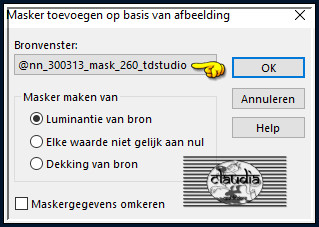
Effecten - Randeffecten - Sterker Accentueren.
Lagen - Samenvoegen - Groep samenvoegen.
Lagen - Dupliceren.
Lagen - Samenvoegen - Omlaag samenvoegen.

5.
Lagen - Nieuwe rasterlaag.
Selecties - Alles selecteren.
Open uit de materialen het plaatje "Plaatje-Les-28".
Bewerken - Kopiëren.
Zet het plaatje opzij voor later gebruik.
Ga terug naar je werkje.
Bewerken - Plakken in selectie.
Aanpassen - Scherpte - Verscherpen.
Selecties - Niets selecteren.
Lagen - Eigenschappen : zet de Mengmodus van deze laag op Luminantie (oud) en de Dekking op 40%.
Activeer de onderste laag in het Lagenpallet (= Raster 1).
Effecten - Insteekfilters - FM Tile Tools - Blend Emboss : de instellingen staan goed.
Lagen - Samenvoegen - Zichtbare lagen samenvoegen.

6.
Lagen - Nieuwe rasterlaag.
Vul deze laag met de 3de kleur.
Open uit de materialen het Masker "DoorwayBG" en minimaliseer het.
Ga terug naar je werkje.
Lagen - Nieuwe maskerlaag - Uit afbeelding :
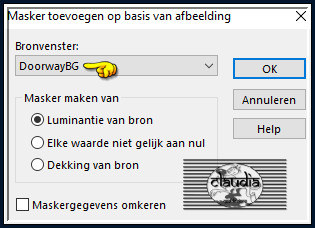
Lagen - Samenvoegen - Groep samenvoegen.

7.
Effecten - Insteekfilters - Alien Skin Eye Candy 5 : Impact - Perspective Shadow :
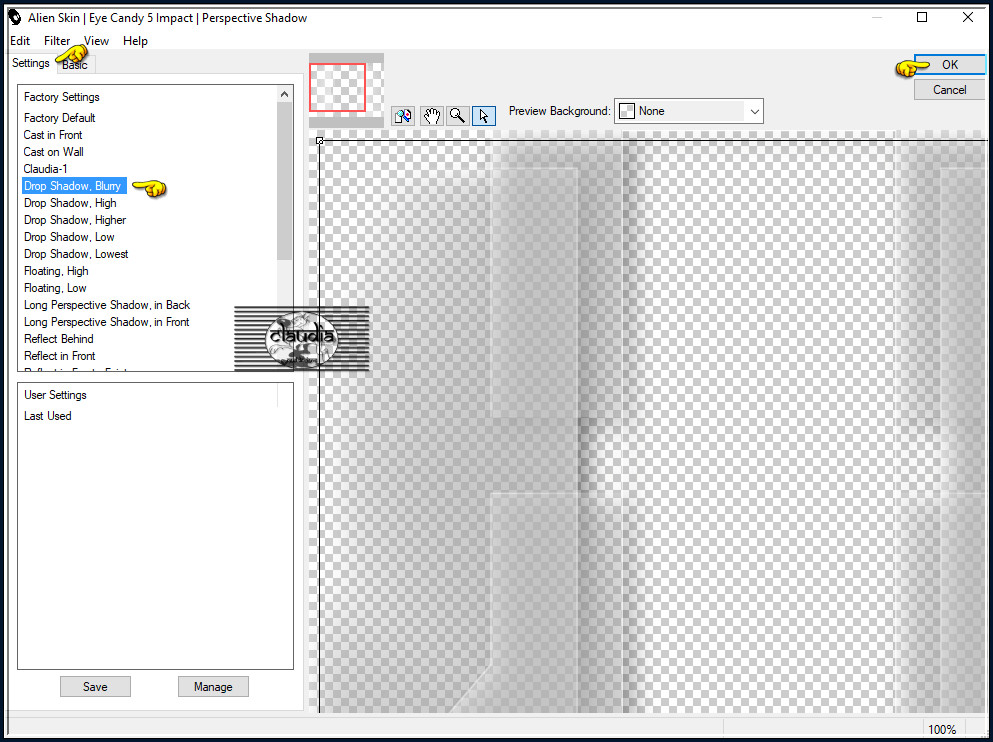
Activeer de onderste laag in het Lagenpallet (= Samengevoegd).
Lagen - Nieuwe rasterlaag.
Selecties - Alles selecteren.
Activeer het opzij gezette plaatje "Plaatje-Les-28".
Bewerken - Kopiëren.
Ga terug naar je werkje.
Bewerken - Plakken in selectie.
Aanpassen - Scherpte - Verscherpen.
Selecties - Niets selecteren.
Selecties - Selectie laden/opslaan - Selectie laden vanaf schijf : Selectie2-Dolphin-Fun
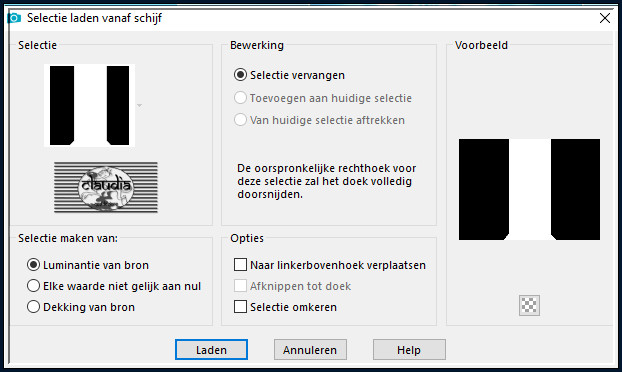
Selecties - Omkeren.
Druk 1 x op de Delete toets op het toetsenbord.
Selecties - Niets selecteren.
Effecten - Insteekfilters - Flaming Pear - Flood :
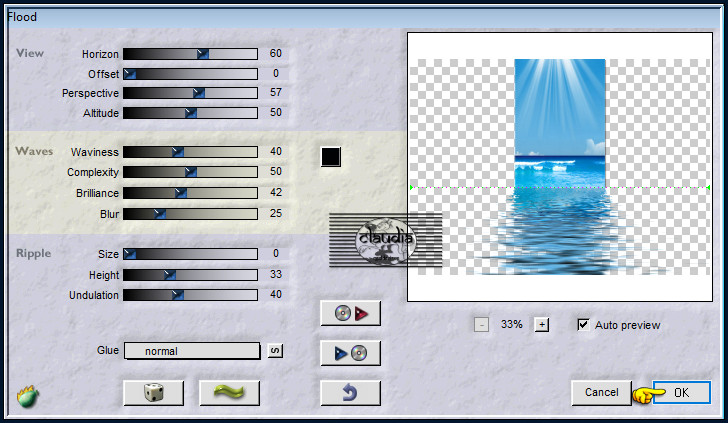

8.
Open uit de materialen de tube "Dolfijn-Tubed-By-CGSFDesigns-22-03-2022".
Bewerken - Kopiëren.
Ga terug naar je werkje.
Bewerken - Plakken als nieuwe laag.
Afbeelding - Formaat wijzigen : 80%, formaat van alle lagen wijzigen niet aangevinkt.
Aanpassen - Scherpte - Verscherpen.
Druk op de K toets op het toetsenbord om het raster te activeren en voer deze getallen in :
Positie X = 6,00 / Positie Y = 88,00

Druk op de M toets om het raster te deactiveren.
Of plaats de tube zoals op het voorbeeld :
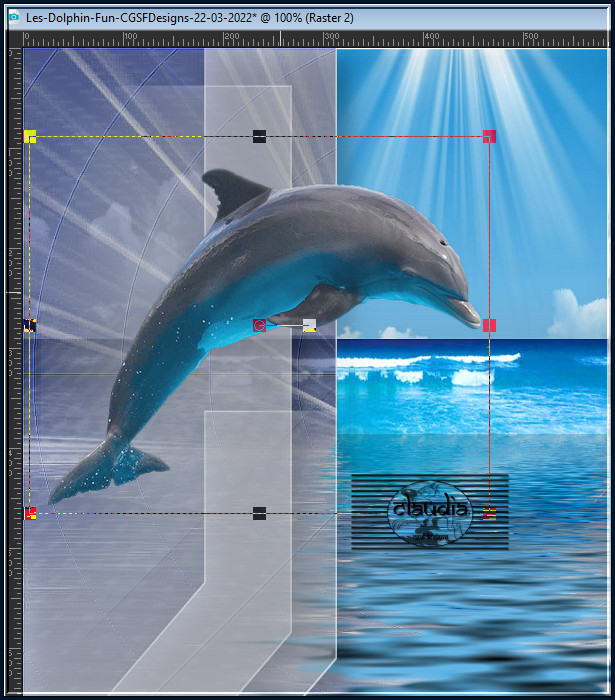
Open uit de materialen het element "Water-Free-PNG-Image".
Bestand - Exporteren - Aangepast penseel :
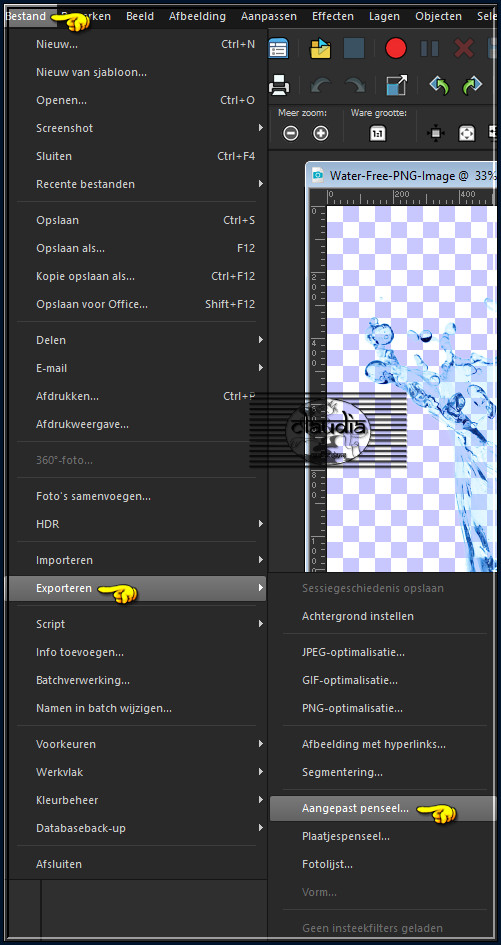
Geef het element dezelfde naam en klik op OK :
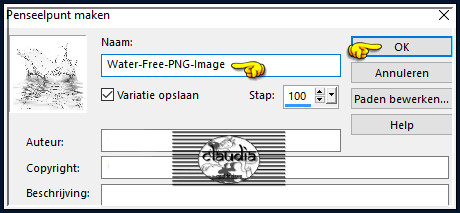
Ga naar het Kleurenpallet en zet de Voorgrondkleur op de 3de kleur.
Activeer het "Penseelgereedschap" en zoek de zonet opgeslagen Brushe met deze instellingen :
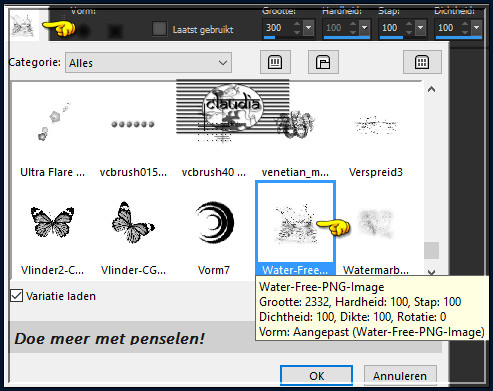

Ga terug naar je werkje en stempel de Brushe op je werkje (maakt niet uit waar), door 2 á 3 x te klikken.
Druk op de K toets op het toetsenbord om het raster te activeren en voer deze getallen in :
Positie X = -27,00 / Positie Y = 236,00
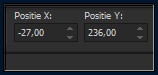
Druk op de M toets om het raster te deactiveren.
Of plaats de Brushe zoals op het voorbeeld :
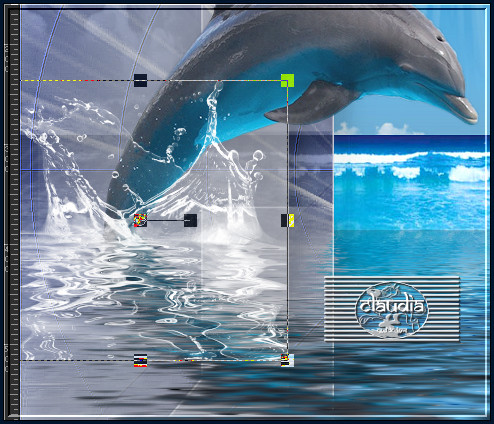
Lagen - Dupliceren.
Lagen - Schikken - 2 x Omlaag schikken :
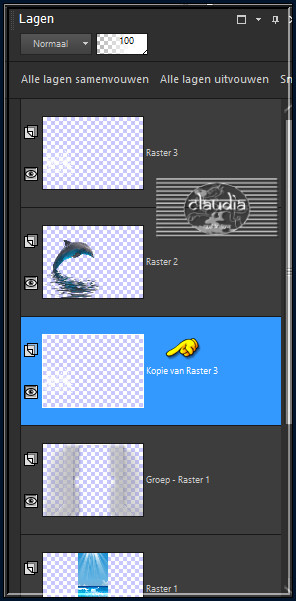
Activeer de bovenste laag in het Lagenpallet (= Raster 3).
Selecties - Selectie laden/opslaan - Selectie laden vanaf schijf : Selectie3-Dolphin-Fun
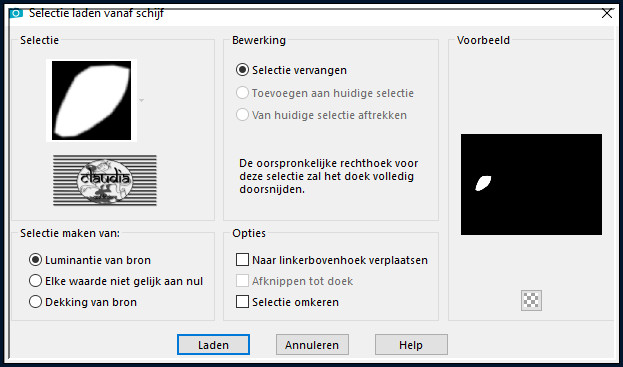
Druk 1 x op de Delete toets op het toetsenbord.
Selecties - Niets selecteren.

9.
Open uit de materialen het Scrap-element "waterLOProject_OnTheBeach (27)".
Bewerken - Kopiëren.
Ga terug naar je werkje.
Bewerken - Plakken als nieuwe laag.
Afbeelding - Formaat wijzigen : 30%, formaat van alle lagen wijzigen niet aangevinkt.
Aanpassen - Scherpte - Verscherpen.
Effecten - Afbeeldingseffecten - Verschuiving :
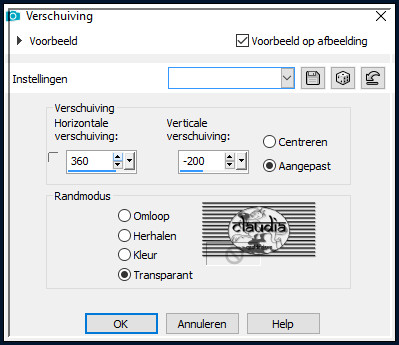
Effecten - Insteekfilters - Flaming Pear - Flood :
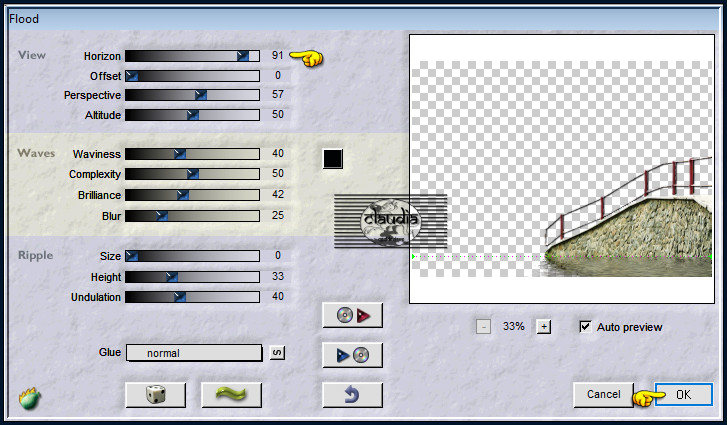
Open uit de materialen de tube "Woman-CGSFDesigns-30-03-2017".
Verwijder het watermerk.
Bewerken - Kopiëren.
Ga terug naar je werkje.
Bewerken - Plakken als nieuwe laag.
Afbeelding - Formaat wijzigen : 65%, formaat van alle lagen wijzigen niet aangevinkt.
Aanpassen - Scherpte - Verscherpen.
Effecten - Afbeeldingseffecten - Verschuiving :
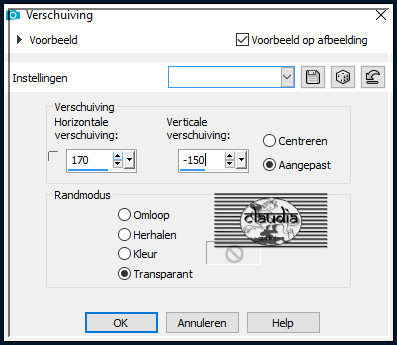
Effecten - Insteekfilters - Flaming Pear - Flood :
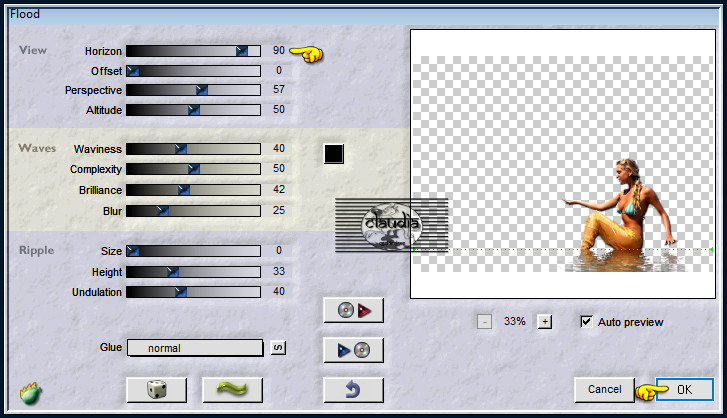
Effecten - Insteekfilters - Alien Skin Eye Candy 5 : Impact - Perspective Shadow : de instellingen staan goed.
Open uit de materialen de cluster-decoratie "5a29d94fca5cb8.9865120215126920478289".
Bewerken - Kopiëren.
Ga terug naar je werkje.
Bewerken - Plakken als nieuwe laag.
Afbeelding - Formaat wijzigen : 80%, formaat van alle lagen wijzigen niet aangevinkt.
Aanpassen - Scherpte - Verscherpen.
Druk op de K toets op het toetsenbord om het raster te activeren en voer deze getallen in :
Positie X = -60,00 / Positie Y = 386,00
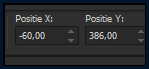
Druk op de M toets om het raster te deactiveren.
Of plaats de decoratie links onderaan zoals op het voorbeeld :

Effecten - Insteekfilters - Alien Skin Eye Candy 5 : Impact - Perspective Shadow : de instellingen staan goed.
Lagen - Schikken - 1 x Omlaag schikken.

10.
Afbeelding - Randen toevoegen : Symmetrisch aangevinkt
1 px met de 1ste kleur
1 px met de 2de kleur
1 px met de 1ste kleur
Selecties - Alles selecteren.
Afbeelding - Randen toevoegen : 20 px met de 2de kleur, Symmetrisch aangevinkt.
Selecties - Omkeren.
Effecten - Insteekfilters - ECWS - Tile Maker 1.0 :
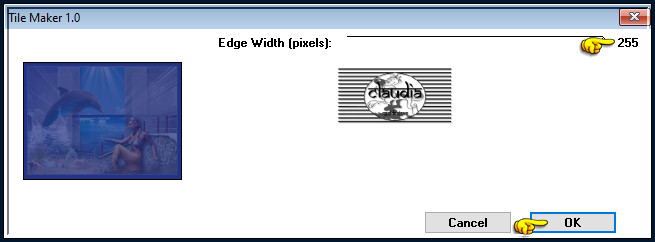
Effecten - Insteekfilters - Graphics Plus - Cross Shadow :
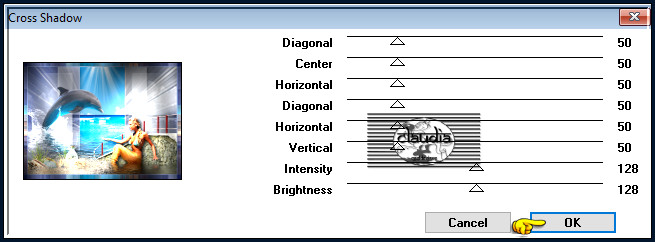
Selecties - Alles selecteren.
Afbeelding - Randen toevoegen : 50 px met de 1ste kleur, Symmetrisch aangevinkt.
Effecten - 3D-Effecten - Slagschaduw :
Verticaal = 0
Horizontaal = 0
Dekking = 100
Vervaging = 80
Kleur = Zwart (#000000)
Selecties - Niets selecteren.

11.
Lagen - Nieuwe rasterlaag.
Plaats hierop jouw watermerk.
Lagen - Samenvoegen - Alle lagen samenvoegen.
Afbeelding - Formaat wijzigen : 950 px, breedte, formaat van alle lagen wijzigen aangevinkt.
Aanpassen - Scherpte - Verscherpen.
Effecten - Insteekfilters - Xero - Porcelain :
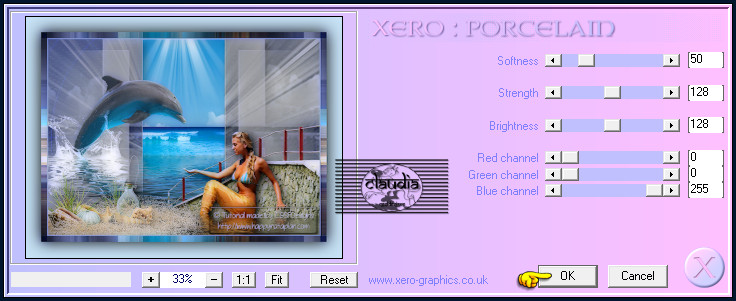
*****
Hieronder het voorbeeld van mijn originele les :

En dit is mijn tweede uitwerking waar ik ook nog niet heel tevreden over was :

*****
Sla je werkje op als JPG-formaat en dan ben je aan het eind gekomen van deze les.
Ik hoop dat je het een leuke en leerzame les vond.
Als je commentaar wilt geven op mijn lesjes, of gewoon iets schrijven mag je altijd een berichtje achterlaten in mijn gastenboek :
Deze les is door mezelf bedacht, gemaakt en geschreven
Enige gelijkenis met andere lessen berust op louter toeval
Mijn lessen mogen niet zonder toestemming worden gekopieerd of gelinkt
Wil je mijn les gebruiken voor je groep/club mail mij dan even
© Claudia - Maart 2022.